< STEP 1. 印刷する画像を選択します >
< STEP 2. アウトプットバーの
 をクリックします >
をクリックします >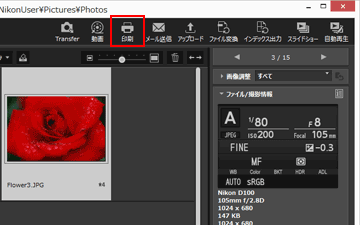
印刷の設定画面が表示されます。
印刷の設定は、前回設定された内容が保存されています。
印刷の設定は、前回設定された内容が保存されています。
< STEP 3. 「情報を印刷する」にチェックを入れ、「設定...」をクリックします >
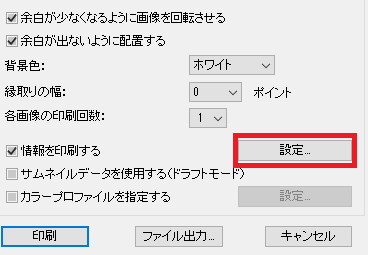
< STEP 4. 「印刷情報の詳細設定」画面が表示されます >
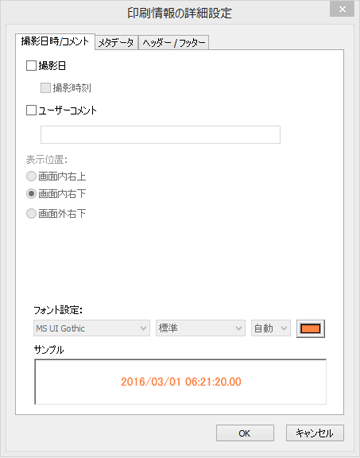
< STEP 5. 「撮影日」や「撮影時刻」、「ユーザーコメント」にチェックを入れます >
コメントを入れる場合は、空欄に任意の文字を入力します。
< STEP 6. 表示位置や任意でフォント設定をし、OK ボタンを押します >
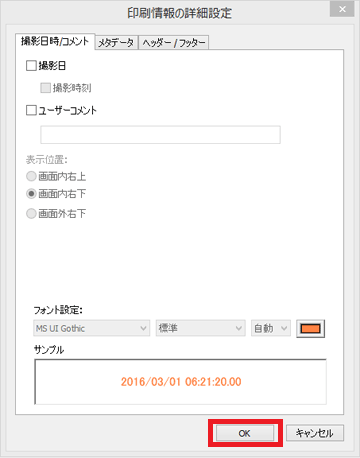
< STEP 7. 「印刷」ボタンをクリックします >
画像の印刷が開始されます。
※ ViewNX-i は、インストールメディアの提供を終了しております。
最新バージョンは、後継ソフトウェアの NX Studio をご使用ください。
